
TeamViewer - Vzdálená správa (cizího) počítače | Kapitola 3
Seznam kapitol
Určitě to každý znáte, zrovna v nejméně vhodnou chvíli vám někdo zavolá, že mu nefunguje počítač, nejde spustit hra, chytil vira a podobně. Většinou nezbývá, než se obléci a vyrazit na "neodkladnou" opravu, jelikož nefunkční počítač je přece tragédie. My vám poradíme, jak ušetřit čas a většinu "prkotin" opravit pohodlně z vašeho domova!
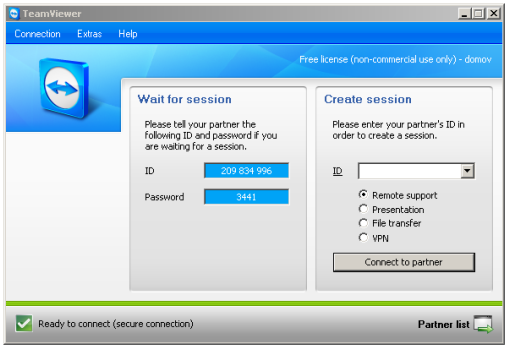
Hlavní obrazovku jsme si už jednou ukázali, nyní tedy ještě jednou a podrobněji. Tato aplikace se dá použít jako "server" i jako klient. Proto vám bylo také přiděleno ID a heslo, které můžete někomu sdělit a on vám řádně projede vaše PC :). Pokud bude ale váš počítač sloužit hlavně směrem ven k přístupu do dalších, ID a vaše heslo nebudete potřebovat vůbec. Důležitá je tedy pravá strana okna, kde je políčko na zadání klientova ID. Popis jak na to, vás čeká ale až v další kapitole, nyní nastavení programu v menu Extras.
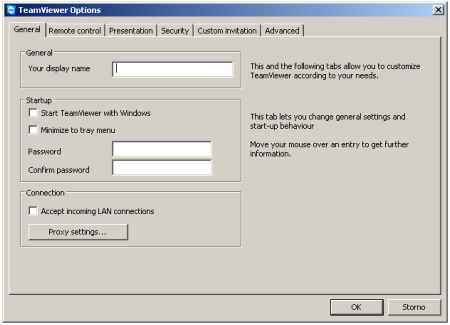
V záložce General vás čekají jen obecná nastavení. Můžete zde zadat své jméno, které se pak objeví v záhlaví otevřeného okna cizího počítače. V případě, že budete spravovat více počítačů najednou se pak lépe můžete orientovat v kterém počítači zrovna jste. Dále můžete nastavit spuštění aplikace se startem Windows a nastavit proxy server. Ten nastavujte, jen pokud víte co děláte a nějaký máte.
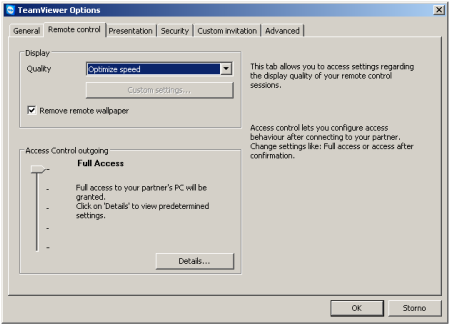
Záložka Remote Control je už důležitá, optimalizuje se zde náročnost na přenos dat. Pokud víte, že váš protějšek má pomalé připojení do internetu, vypněte zobrazení wallpaperu a nastavte ručně kvalitu zobrazení na nižší. Obrazovka jeho počítače se vám sice zobrazí v nízké škále barev, bude ale rychlejší odezva. Ve spodní části nastavujeme práva přístupu, Full Access vám umožní mazat i číst. Je možné mazání omezit, a ponechat například jen čtení. Protože "server" ale ovládáte vy, toto menu postrádá smysl.

Možnosti záložky Presentation asi využijí spíše firemní správci sítě, než vy. Tímto se dá "promítat" vaše plocha a vaše práce přímo na desktop vzdáleného počítače. Můžete třeba prezentovat možnosti, ovládání a schopnosti nějakých aplikací. Využití mne napadá široké, ovšem pro náš primární účel to není nejdůležitější vlastnost.
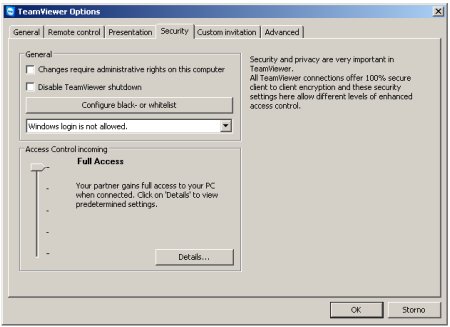
V záložce Security je možné uzamknout provádění změn v nastavení bez práv Admina, můžete některé ID dát na blacklist, čímž je odříznete od pozvánek do session. Většina voleb se zde vztahuje k situaci, kdy bude někdo přistupovat k vám - což si dobře rozmyslete a povolte jen v nejnutnějším případě.
Další záložka Custom invitation umožňuje rozeslat hromadné pozvánky do session pro vaše známá ID. Dostanete například nějaké zajímavé PDF nebo PowerPoint prezentaci a nemusíte ji vůbec posílat dál, buď z důvodu utajení a nebo jiných. Vytvoříte pozvánky všem ID, kterým to chcete ukázat a všem najednou to "promítnete" včetně případného telefonického komentáře (konferenční hovor). Podobným způsobem prezentují žurnalistům novinkové slajdy AMD i NVIDIA.
Poslední záložka Advanced pouze rozšiřuje předchozí volby o některé parametry. Umožňuje zapnout a nahrát ovladač VPN a podobně. Některé položky jsou už pro zkušenější uživatele, a nastavujte je pouze v případě, že víte co děláte.
Doporučení
Pokud máte vy i váš protějšek dost rychlé připojení k internetu, nemusíte v podstatě žádnou volbu menu měnit. Mě tato aplikace vždy fungovala, tak jak jsem ji stáhl a spustil. Nikdy jsem nic v menu neměnil ani nemusel. Zkuste tedy nejprve spojení, pokud bude fungovat nic neměňte. Pokud bude session pomalá, změňte příslušené volby.





